



Настраиваем ленту в Office 2010 под себя
 18715
18715
Добрый день, меня зовут Мелисса Керр (Melissa Kerr) и я работаю программным менеджером в команде Office User Experience. Сегодня я хочу представить эру персонализированных лент, которая стала возможной благодаря новой функции настройки лент в Office 2010. Настройка лент доступна во всех приложениях Office 2010, что позволяет вам создавать и настраивать ленты согласно вашим нуждам при работе в конкретном приложении.
Под настройкой подразумевается возможность добавления, удаления, смены расположения команд в приложении, но эта идея не нова. Все началось с Command Bars в Office 97 и превратилось в Quick Access Toolbar в Office 2007. Теперь идея эволюционировала в возможность настройки лент в Office 2010.
Зачем настраивать ленту?
Пакетом Office пользуются более миллиарда пользователей по всему миру и мы знаем, что настройки по умолчанию не могут удовлетворить потребности и предпочтения каждого отдельного пользователя.
С помощью функции настройки лент Office 2010 вы сможете группировать ваши любимые и наиболее часто используемые команды в одном месте, или удалить редко используемые команды. Или, быть может, вы часто выполняете определенный тип задач и желаете сократить количество щелчков для выполнения этих задач. Теперь у вас есть возможность разместить эти команды на собстевенной вкладке или добавить их в новую группу на уже существующую вкладку.
Например, вы редактор местной газеты и ваша компания использует Word 2010 для редакции всех статей перед печатью. При редакции, вы заметили, что постоянно используете один и тот же набор команд. Вы бы предпочли, чтобы все эти команды разместились на одной вкладке, что даст возможность использовать их в один клик.

Пример настроенной ленты
Диалог опций позволяет пользователю вносить изменения без каких-либо навыков в программировании. Для того, чтобы вызвать этот диалог, можно щелкнуть правой кнопкой мыши на ленте и нажать "Настроить ленту", либо зайти через "Настройки" на вкладке Файл.
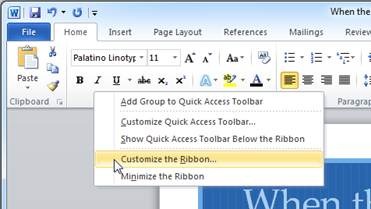
Два способа настроить ленту
Допустим, что команды, которыми вы пользуетесь чаще всего, располагаются на разных вкладках, и вы решили создать новую собственную вкладку - это будет самым простым способом ускорить вашу работу и добиться результатов быстрее.
- Для начала создайте новую вкладку, нажав на кнопку "New Tab".
- Затем переименуйте вкладку таким образом, чтобы ее название отражало ее содержание.
- Используя фильтры, доступные в выпадающем меню слева, вы легко можете найти часто используемые команды. Например, некоторые из них размещены на вкладке Review, смотрите фильтр Main Tabs. Другие размещены на вкладке File, в этом случае смотрите фильтр File Tab.
- Когда найдена необходимая команда, перетащите ее в собственную группу
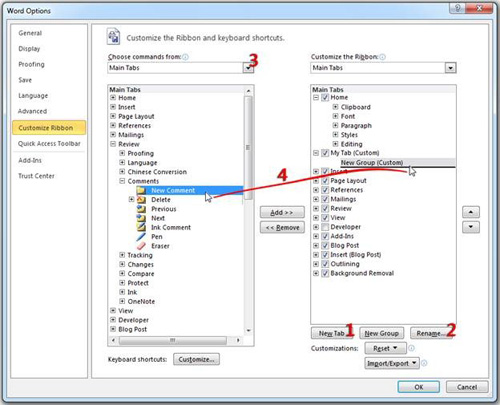
Когда настройка завершена, нажмите ОК, чтобы создать собственную вкладку.
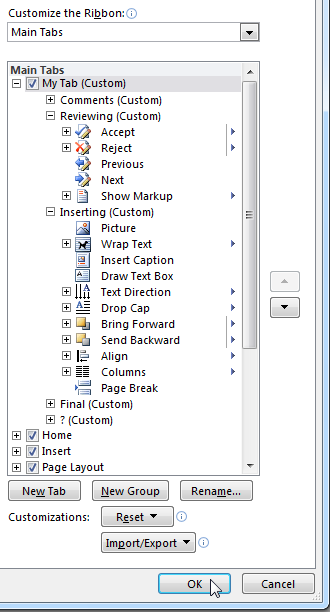
Нажмите ОК для сохранения настроек

Результат настройки ленты
Допустим, Джо, ваш коллега с 3 этажа, слышал, что вы создали собственную ленту, которая оптимизирована для вашего способа работы в Microsoft Word, и теперь он хочет такую же, как и у вас. Ну, никаких проблем. Совместное использование настроек осуществляется также просто, как экспорт с последующей передачей файла.
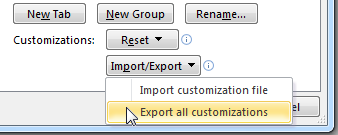
Импорт и экспорт настроек
От импорта и экспорта файлов настройки могут воспользоваться многие сотрудники в вашей организации. Например, ИТ-отдел может создать в масштабе всей компании настроенные ленты, а затем распространить их по всей компании через политику управления конфигурацией. Это позволит обеспечить всех сотрудников организации одинаково настроенными лентами.
Возможности настройки лент
Возможности настройки не ограничены названным сценарием. Вот список основных возможностей, предлагаемых функцией настройки лент:
- Создание собственных вкладок и групп
- Добавление собственных и встроенных групп на собственные и встроенные вкладки
- Добавление команд в собственные группы. Обратите внимание, что вы можете просто перетащить их в меню и по-своему организовать вкладки, группы и команды.
- Переименование любой вкладки, группы или команды
- Изменение иконки группы или команды
- Возможность скрыть вкладку (но не удалять), с возможностью последующего включения
- Удаление встроенных групп с встроенных вкладок
- Возможность отображения только иконок без подписей для команд в собственной группе. Это позволит вместить в одну группу больше команд.
- Сброс настроек одной вкладки или всех до настроек по умолчанию
- Экспорт все настроек в файл для импорта или использования на другом компьютере
- Использование административной политики для запрета внесения изменений в пользовательский интерфейс
- Использование административной политики для контроля роуминга настроек, который сделает внесенные настройки доступными на любом сетевом компьютере
- Передача настроек нескольким пользователям с помощью сценариев.
Источник:
Перевод: Really Fenix
Комментарии
в общем-то все это я уже успел пощупать два месяца назад. но радует что они пошли пользователям навстречу и вернули обратно полную настраивамость панелей
Возможность радует. Попробовал. Понял, что мне это не нужно. Зачем мне тратить время на собственную настройку и привыкание, если в стандарте всё устраивает? А потом приду на чужой комп, где Word 2010, и буду рыскать по вкладкам, вспоминая, где стандартно нужные кнопки находятся, т.к. я привык к своей собственной вкладке. Да и вверху я итак могу вывести самые часто используемые кнопки, в 2007 тоже такая возможность есть. Вполне хватает.
согласен с номером 9190
хотя впринципе если свои вкладки добавить чтобы быстро пользоваться чем то - то это ваще круто, а на чужом компе будешь привыкать к стандарту или чужим настройкам. эт как Windows, у каждого под себя настоен, так и тут. Так что вещь нужная.
чем больше можно настроить тем лучше. и везде эти удобства важны, как не крути. поэтому не буду разглагольствовать - вещь настройки хорошая в том что можно сделать под себя, но еще лучше бы было если бы можно было их как то сохранять чтоли, в файлик, чтобы потом если че сразу восстановить.
поэтому не согласен с номером 9190.
Ещё такой нюанс обнаружил. В новой версии кнопка "Файл" расположена менее удачно, чем аналогичная кнопка "Office" в врсии 2007, которая располагалась так, что её можно было нажать даже неглядя, просто повести указатель мыши максимально в левый угол. А сейчас на том месте бесполезная кнопка, отвечающая за "Свернуть", "Восстановить", "Закрыть". А на "Файл" теперь неглядя не нажмёшь.
MCW, ты не согласен, что МНЕ не нужна эта функциональность? Насмешил. Может ты ещё знаешь что-то, что МНЕ нужно, а что нет? Я за себя писал, а не за всех. Если же ты имеешь в виду вообще, нужна ли такая возмоность, то я говорю, что нужна.
Набор букв MCW писал:
"но еще лучше бы было если бы можно было их как то сохранять чтоли, в файлик, чтобы потом если че сразу восстановить."
А ты статейку прочти, обрати внимание на функцию Импорт/Экспорт. И не нужно злоупотреблять предлогом "бы", а то читаю предложение и как по кочкам еду. )
согласен с номером 9190
...
поэтому не согласен с номером 9190
логическая последовательность железная
По теме
- [Temp] Доступ к вашим Office файлам с любого компьютера с Windows Live SkyDrive
- Еще несколько слов о совместной работе в веб-приложении Excel
- BI-функции в Excel 2010
- [Временный пост] Настройка SharePoint Server 2010 для доступа с мобильных устройств
- Поиск информации с телефона
- Получите Office сегодня или завтра
- [Временный пост] Как данные об использовании улучшают взаимодействие пользователя с Office
- [Временный пост] Office 2010 и AppV 4.6
- [Временный пост] Понимание 64-битной версии Office
- Windows Touch и Excel 2010




